相信大家会发现一般文档的封面都是不计页码的,小编今天就给大家带来在Word2013中设置封面不添加页码的步骤,一起好好学习下吧!
Word2013设置封面不加页码的方法
1、首先打开word2013点击菜单上的插入-页码,选择“页面底端”,随便选择一个样式;

2、接着切换到“设计”选项卡下,在“首页不同”前面打上勾;
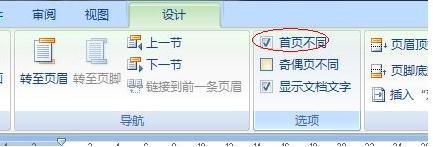
3、然后点击“页码-设置页码格式”选项;
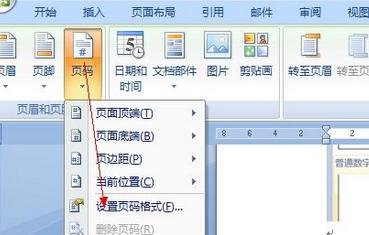
4、接着在弹出来的页码格式界面中,在页码编号下选择“起止页码”,将其改为0即可。
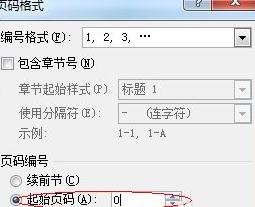
以上就是在Word2013中怎么设置封面不添加页码的全部内容了,大家都学会了吗?
 天极下载
天极下载











































































